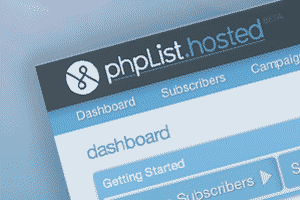
メールマガジンを簡単に発行できる phpList をインストールしてみた では、簡単ながら phpListをインストールして使ってみました。
今回は、そのphpListを使っていて問題となったデータベースの初期化についてです。
|
| レンタルサーバー・自宅サーバー設定・構築のヒント |
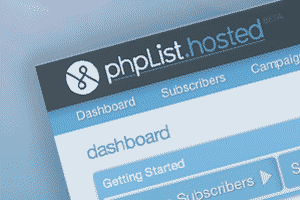
メールマガジンを簡単に発行できる phpList をインストールしてみた では、簡単ながら phpListをインストールして使ってみました。
今回は、そのphpListを使っていて問題となったデータベースの初期化についてです。
2014年3月7日 初版
最初は、お試しで色んな機能を使ってみて、さあ、本格的に使ってみようとデータベースの初期化を行おうとしたら問題が・・・。
一応、簡単にどんな問題かを整理しておくと以下のようなものです。
これが問題なんです。
これ以外の問題は大した問題でもないと思います。
この問題は、以下のようになります。
このページが消えないんです。
表示しては自動的に消えるので、消えているタイミングで、ログアウトしてしまえば、もう表示されることはありませんから、
とりあえずの回避策はありますが、これって、データベースの初期化が本当に正しく行えたのかどうかわからないのが問題なんですね。
これから、再度、環境を構築していきたいのにゴミデータが残っているかもしれないと思うと、ちょっと考えてしまいます。
これは、当然かもしれませんね。
ただ、その時、仮の管理者は登録されていますが・・・・何か不明なため、それが問題でもあります。
調べてみると、以下のようになっていました。
仮管理者名 : admin
パスワード : (無し)
分かればなんてことないんですけど、何かメッセージがほしいかなぁと思いました。
先の問題の簡単な回避策は、以降の2点だろうと思います。
簡単ながら、ちょっとだけ解説しておきます。
とりあえずの回避策で、問題となるページが消えているタイミングで、ログアウトしてしまえば、もう表示されることはありませんから、
データベースの初期化を終えたら無条件にログアウトしてしまえば、問題は回避できると思います。
これは、非常に簡単に実現できます。
initialise.php の以下の箇所を変更するだけです。
[ phplistインストールdir/public_html/lists/admin/initialise.php]
| |
これでデータベースの初期化が完了したらログイン画面へ自動で遷移します。
たぶん、これが一番だと思います。
phpList のデータベース名が phplist だとすれば、以下のようにすればデータベースはきれいになります。
|
管理者権限のあるユーザでログインすれば、上記のようにデータベースそのものを削除、作成してしまえば良いだけです。
あとは、メールマガジンを簡単に発行できる phpList をインストールしてみた で示したように ウェブ画面からphpListをインストール(セットアップ)すればOKです。
先の記事例でいえば、http://phplist.example.com/lists/admin/ へアクセスすることになります。

あとは、先の記事の「phpListのセットアップを行う」 を参照して初期化を行えば良いです。
|
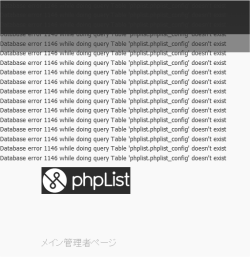
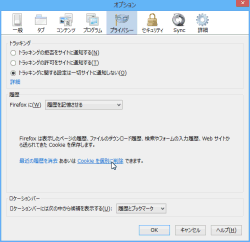
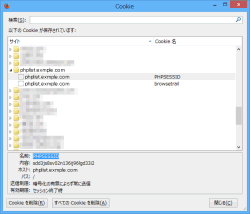

(amazon  ) ) |
インフラエンジニア教本2――システム管理・構築技術解説 (SoftwareDesign別冊)に寄稿しました。
「ログを読む技術」の再掲載になります。
8月号を見逃された方は、是非、ご一読くださいませ。 |

(amazon  ) ) |
Software Design 8月号に寄稿しました。
「ログを読む技術」について寄稿しました。
興味のある方は、是非、ご一読くださいませ。 |
|
また、執筆 や 当サイトにおける広告 のご依頼などございましたら、お問い合わせページより ご一報ください。 | |
Copyright © 2009 - 2025 レンタルサーバー・自宅サーバー設定・構築のヒント
コメントを投稿 :